Selezione di cartelle e file – Freecom Hard Drive Quattro 2.0 Shadow Manual Manuale d'uso
Pagina 3
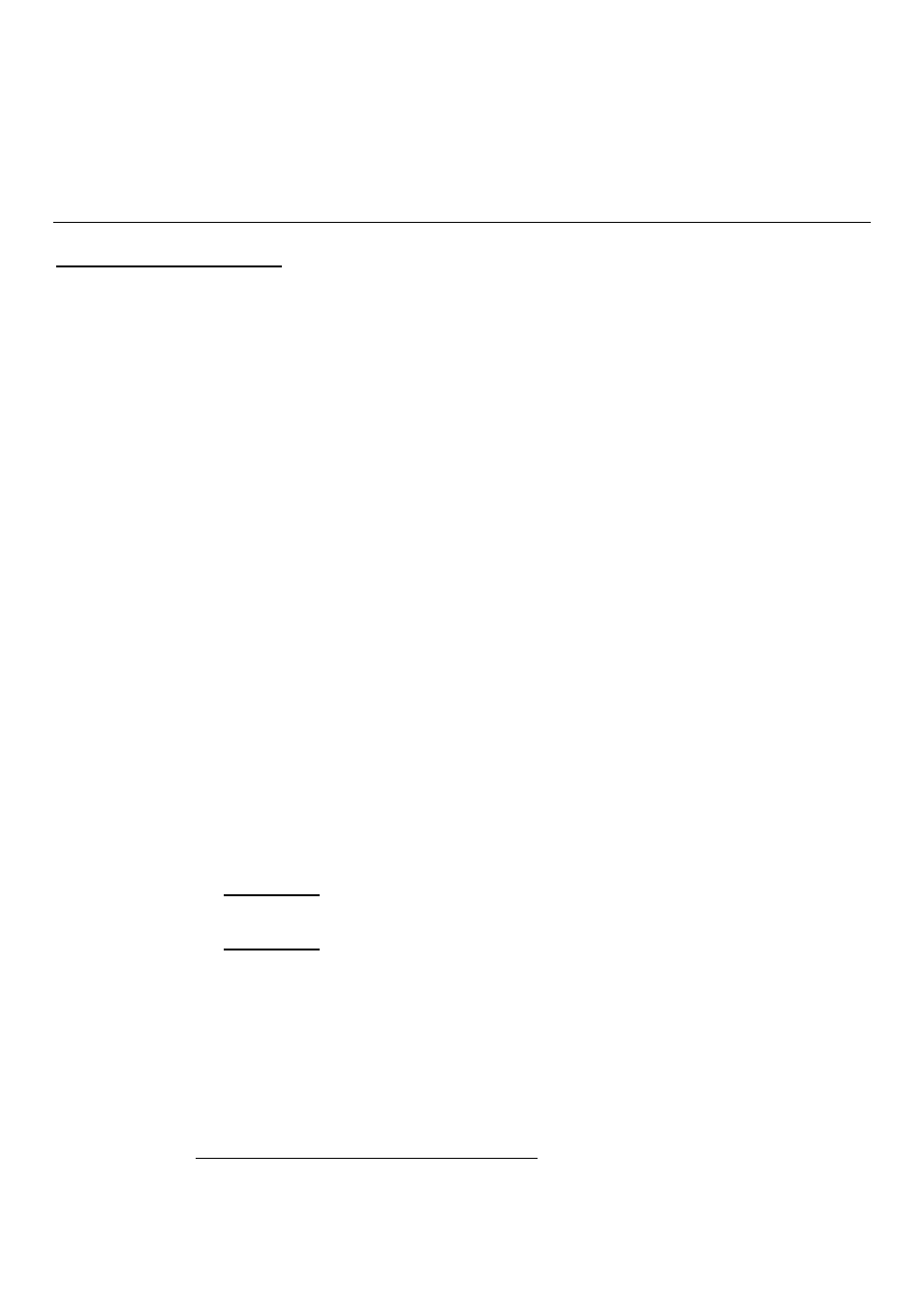
questo motivo, le informazioni contenute in questa sezione che descrivono come configurare un nuovo processo di
backup sono valide anche per la configurazione dei processi di backup esistenti.
1. Fare clic sul pulsante “Crea processo di backup” nella finestra iniziale.
Viene avviata la Creazione guidata processo che consente di iniziare a impostare il processo di backup.
Selezione di cartelle e file
Il primo passaggio della Creazione guidata processo è di selezionare le cartelle e i file di cui effettuare il backup. Le
cartelle e i file selezionati in questa fase sono l’origine del backup. Si tratta dei dati che saranno copiati nella
destinazione del backup.
1. Nella visualizzazione Esplora risorse selezionare i dati di cui eseguire il backup inserendo un segno di
spunta nelle caselle a fianco delle cartelle e dei file desiderati. Nel processo di backup saranno inclusi
tutti i file e le cartelle selezionati.
Nota:
a fianco di essa sarà disattivata e spuntata. Questo significa che almeno un file o una sottocartella
contenuto nella cartella non è stato incluso nell’orgine del backup.
2. Se al processo di backup non si desiderano aggiungere dei Filtri dei tipi di file, fare clic sul pulsante
“Avanti” per passare alla fase successiva.
Dopo aver selezionato le cartelle e i file è possibile includere o escludere dal processo di backup determinate
estensioni di file impostando i Filtri dei tipi di file. Questa fase è facoltativa.
1. Fare clic sul pulsante “Opzioni” situato immediatamente sotto la visualizzazione Esplora risorse.
Viene visualizzata la finestra di dialogo “Seleziona tipi di file”.
2. Per impostazione predefinita, Shadow esegue il backup di tutti i tipi di file. Se si desidera includere o
escludere un determinato tipo di file, seguire le istruzioni dei 2 passaggi seguenti.
personalizzati)
Nota:
Si può selezionare di includere o di escludere determinate estensioni di file, ma non è possibile
selezionare entrambe le opzioni contemporaneamente.
Il filtro Includi consente di eseguire il backup solo dei file che hanno le estensioni specificate,
mentre il filtro Escludi effettua il backup di tutti i file eccetto quelli con le estensioni specificate.
3. Se si desidera digitare manualmente le estensioni dei file, selezionare “Tipi personalizzati
(*.exe;*.jpg)”. Questo consente di inserire nella casella di testo le estensioni dei file.
Per inserire manualmente le estensioni dei file:
del file (Esempio: per inserire un file JPEG, immettere *.jpeg)